Ինչպես օգտագործել Face ID-ն դիմակ կրելիս
Դիմակ կամ դիմակ կրելիս Face ID-ն օգտագործելը ամենահեշտը չէ, սակայն դա կփոխվի iOS 15.4-ում այն բանից հետո, երբ Apple-ը մշակեց այս խնդրի լուծումը գլոբալ համաճարակի՝ Covid 19-ի առաջացման ժամանակ:
Բնականաբար, համաճարակը տարածվեց 2020 թվականին, և ամբողջ աշխարհում ավելացավ պաշտպանիչ դիմակներ կրողների թիվը։ Face ID-ն պահանջում է ձեր դեմքի ամբողջական դիտում՝ ձեր ինքնությունը հաստատելու համար, ուստի ի՞նչ պետք է անի Apple-ը:
Թեև իմաստ ունի Touch ID-ն ինտեգրել հոսանքի կոճակին, ինչպես դա անում է iPad Air-ում և mini-ում, Apple-ն ընտրել է ծրագրային ապահովման մեթոդը: Եթե մոտակայքում ունեք ապակողպված Apple Watch, ապա կարող եք ապակողպել ձեր iPhone-ը` կրելով Դեմքի դիմակ iOS 14-ով: Սա լավ էր աշխատում, բայց անհրաժեշտություն առաջացրեց թանկարժեք կրելու հարմարանք, որը քչերն ունեն:

iOS 15.4-ով ներդրվել է դիմակով Face ID-ի օգտագործման նոր տեխնոլոգիա։ Ամբողջ դեմքիդ վրա կենտրոնանալու փոխարեն նա կկենտրոնանա քո աչքերի վրա։ __Բռնե՞լ, ինքնաբերաբար չի գործարկվի; Դուք ստիպված կլինեք նորից սկանավորել ձեր դեմքը՝ տեխնոլոգիային անհրաժեշտ տեղեկատվությունը տալու համար: ___
Չնայած iOS 15.4-ը դեռ հասանելի չէ լայն հանրությանը, այն հասանելի է ծրագրավորողներին և iOS Հանրային բետա ծրագրի մասնակիցներին: Մենք ձեզ ցույց ենք տալիս, թե ինչպես օգտագործել Face ID-ն դիմակով iOS 15.4-ում, անկախ նրանից, թե դուք բետա տարբերակում եք: կամ պարզապես ուզում եմ իմանալ, թե ինչպես կարգավորել այն թարմացման հրապարակումից հետո: _
Ինչպես բացել iPhone-ը՝ օգտագործելով Face ID՝ դիմակ կրելիս
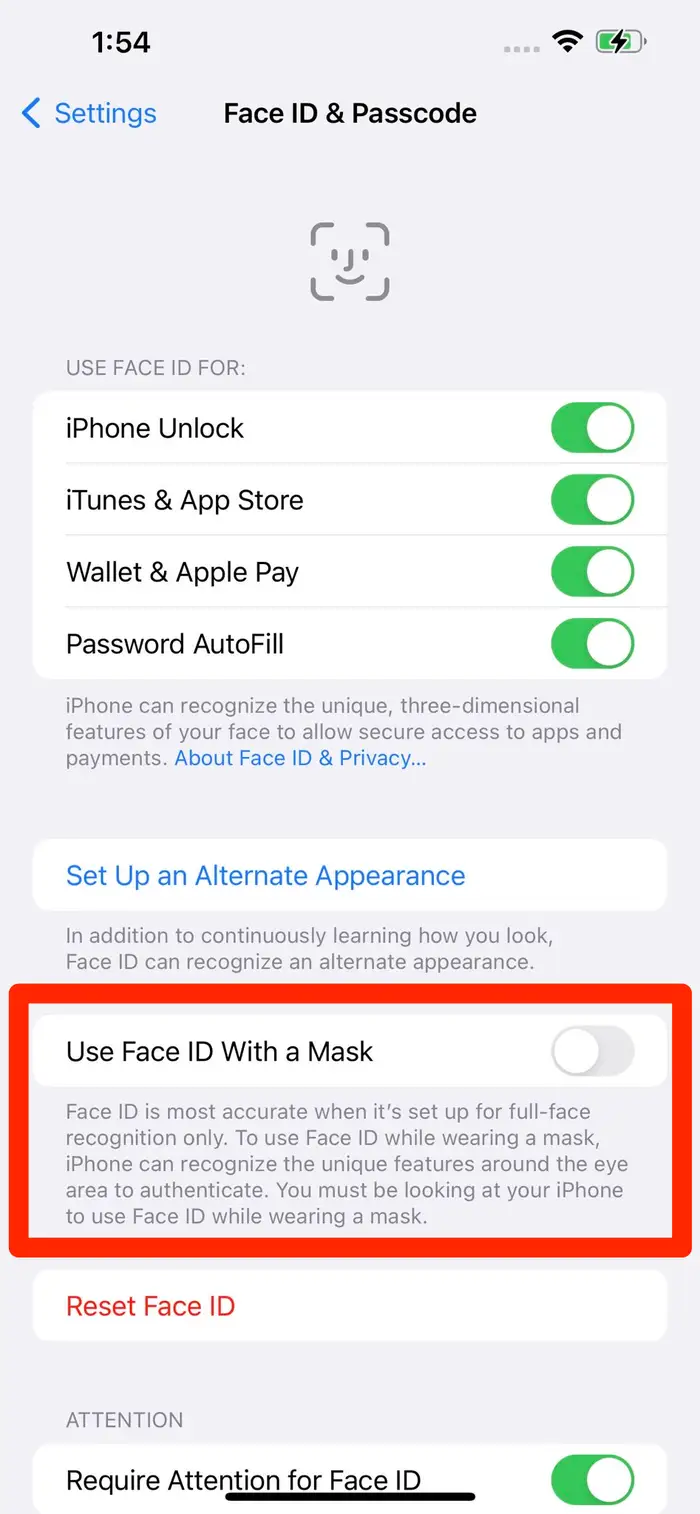
- Բացեք «Կարգավորումներ» հավելվածը ձեր հեռախոսում:
- Մուտքագրեք հաստատման ծածկագիրը՝ սեղմելով Face ID-ի և Passcode-ի վրա:
- Միացրեք կարգավորումը «Օգտագործել դեմքի ID-ն դիմակով»:
- Սկսելու համար կտտացրեք «Օգտագործել դեմքի ID-ն դիմակով»:
- Ձեր դեմքը iPhone-ով սկանավորելը նույնն է, ինչ առաջին անգամ կարգավորել եք Face ID-ն, բայց եթե ակնոց եք կրում, հեռացրեք դրանք: Այս պահին դիմակն անհրաժեշտ չէ, քանի որ ուշադրությունը հիմնականում աչքերի վրա է։
- Երբ սկանավորումն ավարտված է, ընտրեք «Ավելացնել ակնոցներ»՝ տեսնելու Face ID-ն, ինչպես ձեր ակնոցն է հայտնվում: Ի տարբերություն հիմնական Face ID-ի, դուք ստիպված կլինեք կրկնել այս ընթացակարգը յուրաքանչյուր ակնոցի համար, որը դուք կանոնավոր կերպով օգտագործում եք:
- Սա այն է! Նույնիսկ եթե դուք դեմքի դիմակ եք կրում, դուք կկարողանաք ապակողպել ձեր iPhone-ը Face ID-ի միջոցով:
Հարկ է նշել, որ մեր փորձարկումներում Face ID-ն պահանջում է տեսնել աչքերն ու ճակատը՝ iOS 15.4-ում հաջող ստուգման համար, ինչը նշանակում է, որ դուք չեք կարող ակնկալել, որ ձեռք կբերեք ձեր iPhone-ը դեմքի դիմակ, արևային ակնոց և ակնոց կրելիս: Apple-ի Face ID տեխնոլոգիան տպավորիչ է, բայց այն շատ հեռու է նրանից, ինչ մենք միշտ ակնկալում էինք:









